Método 1 - Usando configurações
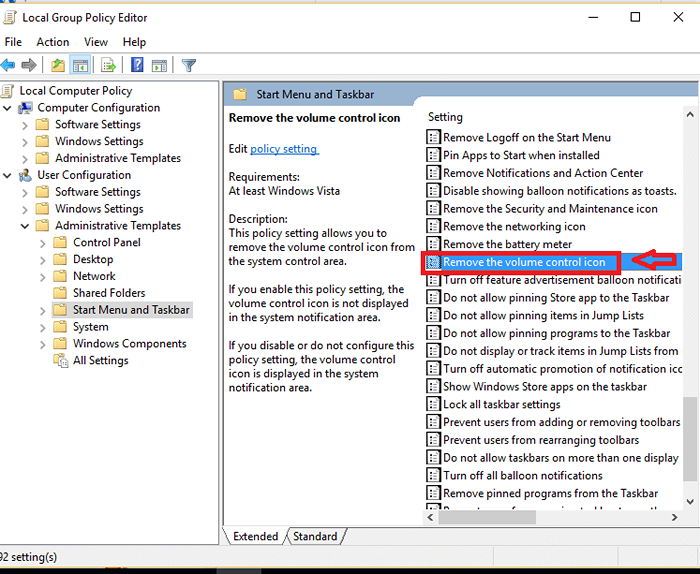
- 2922
- 772
- Howard Fritsch
Você pode ter encontrado uma situação em que o botão de controle de volume está faltando na barra de tarefas. Isso pode criar problemas quando você estiver tentando assistir ao seu vídeo favorito no YouTube ou em um áudio de sua escolha. O problema ocorre quando o ícone é acinzentado e você não pode abri -lo. Você pode fazer algumas alterações nas configurações e corrigir este problema. Se isso não funcionar, você pode usar o gerente de tarefas ou o editor de políticas de grupo para resolvê -lo. Este post informa como você pode usar todos os três métodos em etapas simples.
Primeiro, vamos ver como podemos trazer de volta o botão de volume alternando algumas opções nas configurações. Siga os passos abaixo
Método 1 - Usando configurações
- Clique no ícone do Windows e abra Configurações.
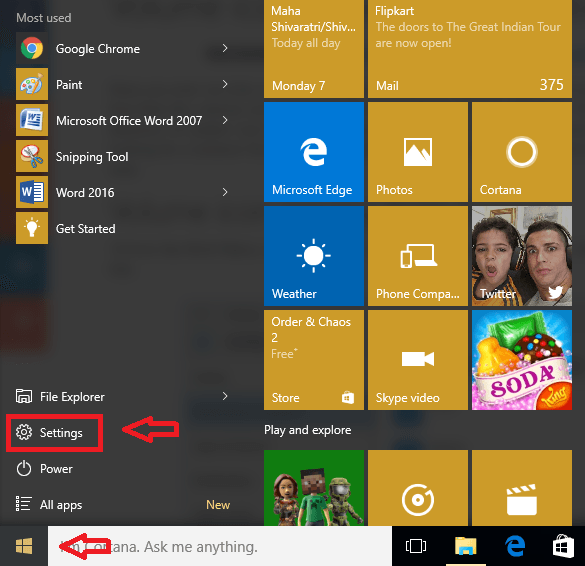
- Abrir Sistema.
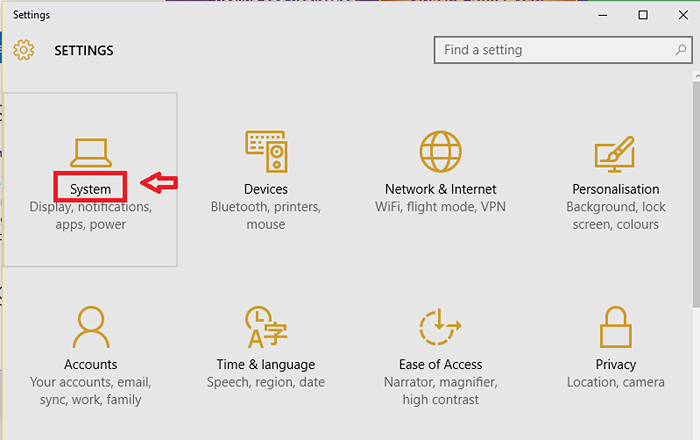
- Clique em Notificações e ações.
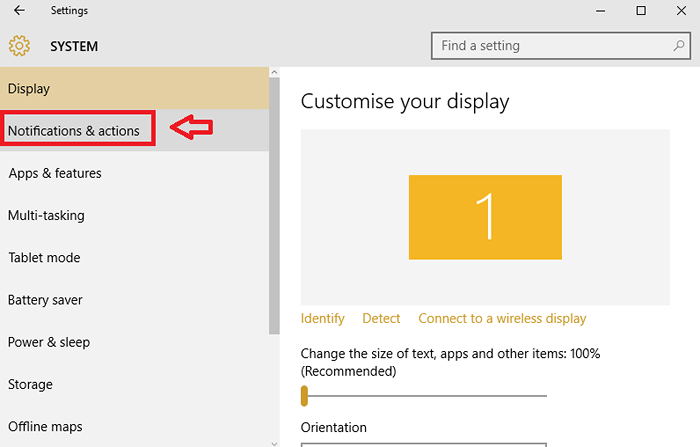
- No lado direito da janela, clique em Ativar ou desativar o sistema.
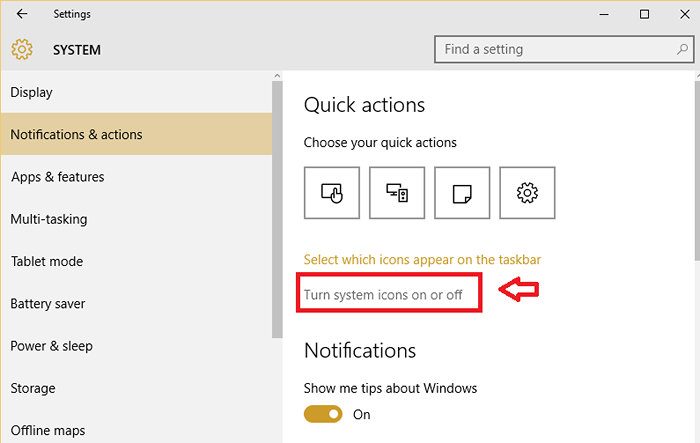
Alternar o botão ao lado de Volume para ligar.
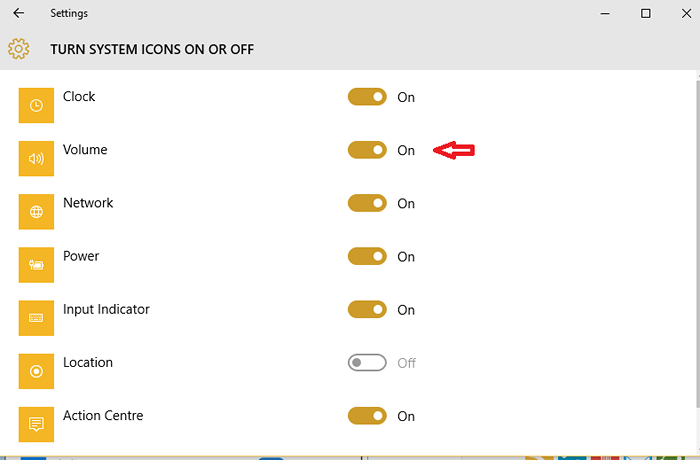
Método alternativo para abrir configurações
Você também pode abrir configurações usando um método alternativo. Por esta:
- Clique com o botão direito do mouse em qualquer lugar na barra de tarefas. Clique em Propriedades.
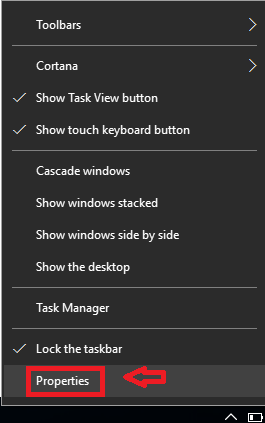
- Na barra de tarefas e na janela de propriedades do menu Iniciar que se abre, clique em Customizar correspondente à área de notificação. Isso abrirá configurações.
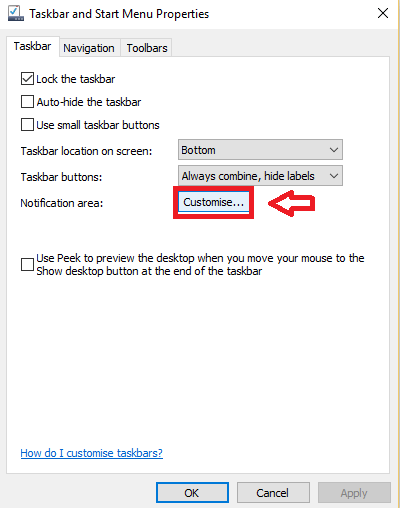
- Clique ainda mais Ativar ou desativar o sistema.
- Alternar o botão ao lado de Volume.
Se isso não funcionar, tente reiniciar o Explorer. Aqui está como:
Método 2 - Reiniciando o Explorer
- Clique com o botão direito do mouse Em qualquer lugar na barra de tarefas. Abrir Gerenciador de tarefas.
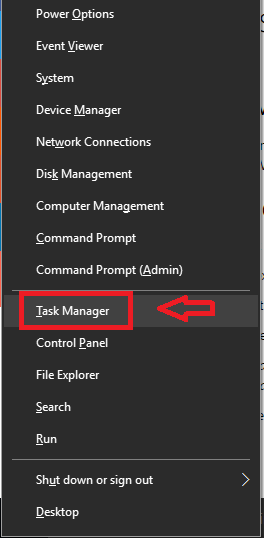
- Clique em explorador.exe e clique em Finalizar tarefa abaixo.
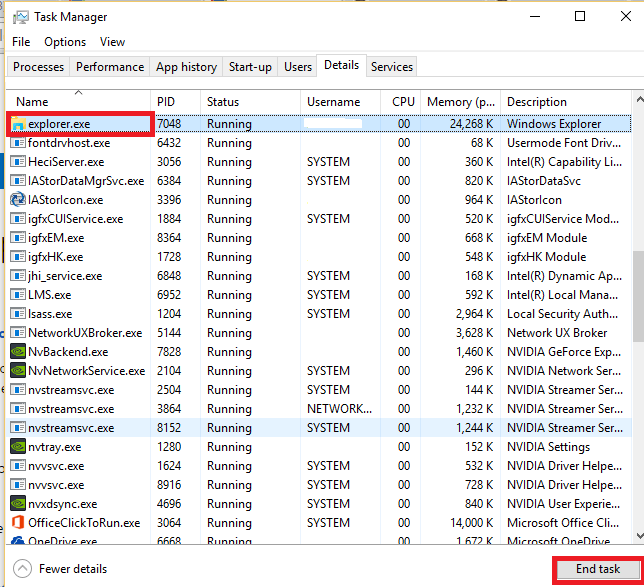
- Em seguida, clique em Arquivo seguido pela Execute uma nova tarefa.
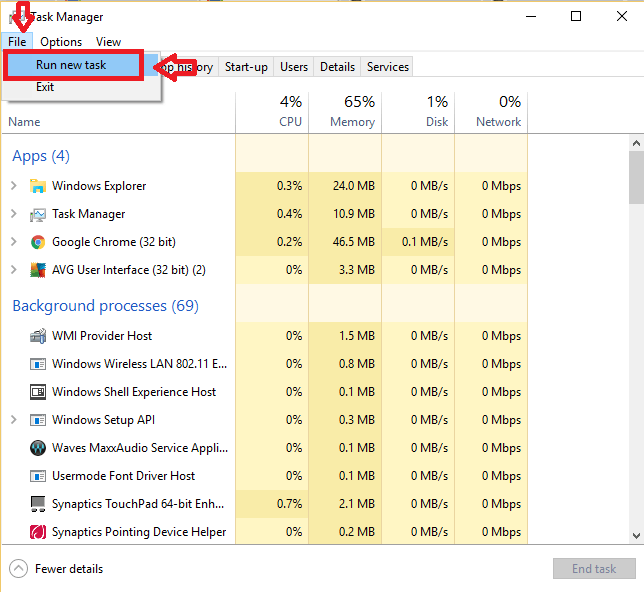
- Na janela Criar nova tarefa que se abre, digite explorador.exe e clique OK.
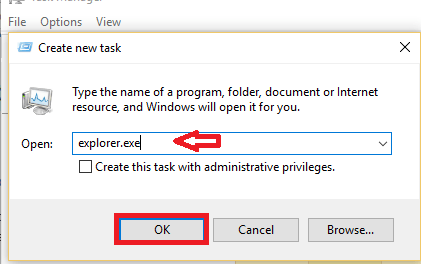
Se o Explorer travar frequentemente e você você o reiniciar, poderá criar um atalho e manter. Isso pode ser útil. Por esta:
- Abra um arquivo no bloco de notas e digite o seguinte comando nele:
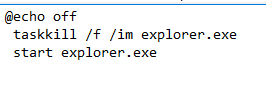
- Clique em Arquivo seguido pela Salvar como.
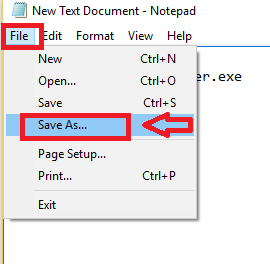
- Escolha salvar como tipo como Todos os arquivos e então salve o arquivo com a extensão .bastão.

Isso criará um ícone na área de trabalho. Clique nele toda vez que você deseja reiniciar o Explorer.
Método 3 - Usando o editor de políticas de grupo
- Clique Win+r Para iniciar a execução. Tipo gpedit.MSc no campo dado. Clique OK.
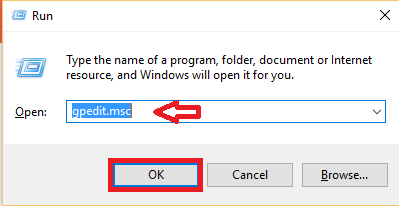
- Expandir Modelos Administrativos. Em seguida, clique em Iniciar o menu e a barra de tarefas.
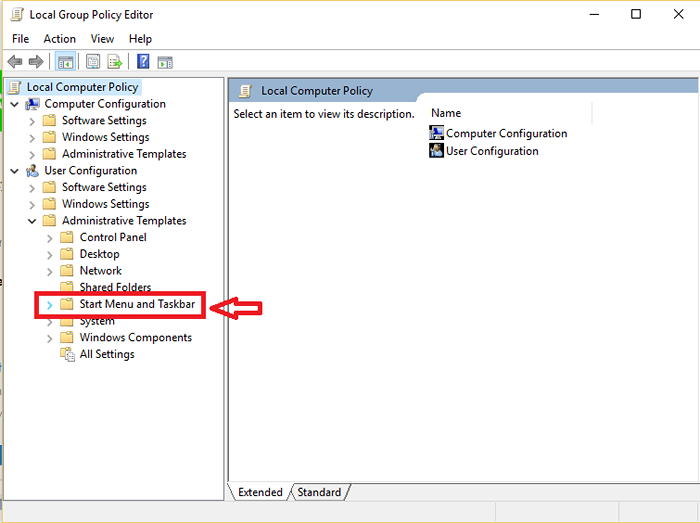
- No lado direito, mancha Remova o ícone de controle de volume. Clique duas vezes nele.
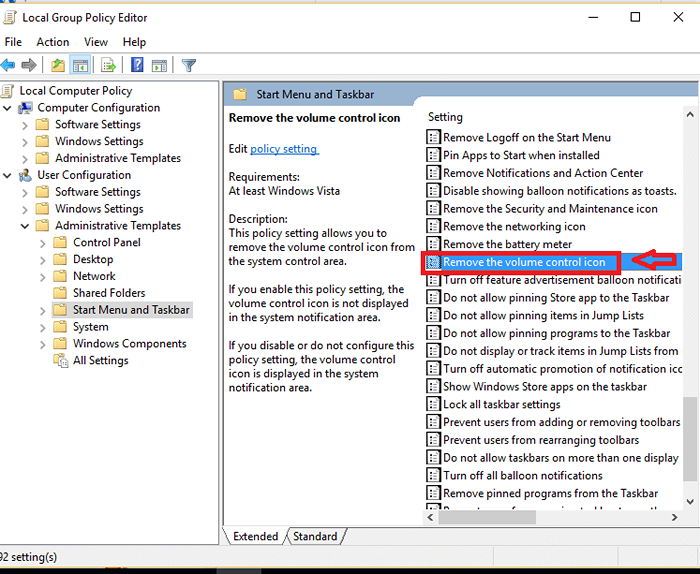
- Verifique se a configuração é Não configurado ou Desabilitado. Clique OK.
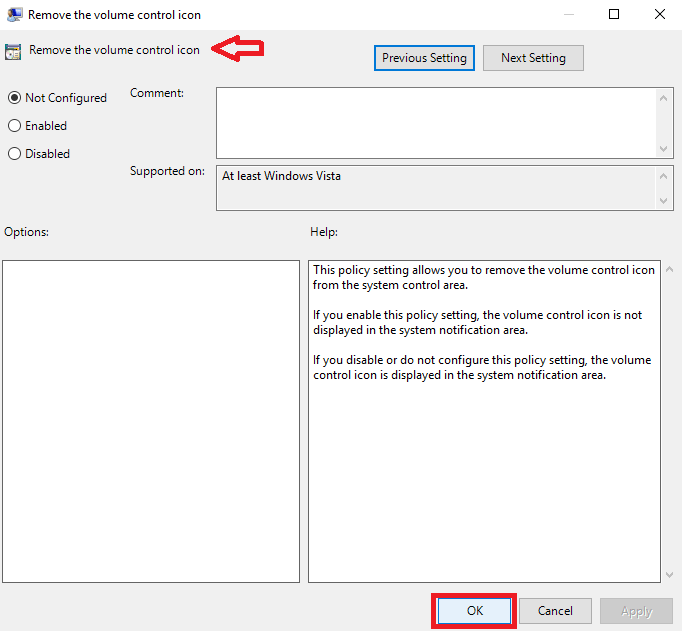
Qualquer um desses ajustes deve idealmente trazer de volta o ícone de controle de volume de volta ao funcionamento normal.
- « 8 ferramentas gratuitas para excluir permanentemente os arquivos no Windows PC
- Como usar o limpador Kaspersky para limpar seu PC »

